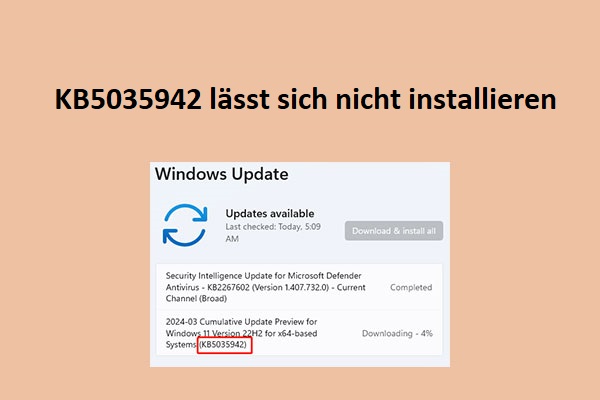Windows 11 KB5037770 wurde veröffentlicht
Am 14. Mai 2024 wurde KB5037770 offiziell für Windows 11, Version 21H2, veröffentlicht. Als Teil der Patch Tuesday-Updates von Microsoft bringt es eine Reihe neuer Verbesserungen. Das Update behebt ein Problem, bei dem der Internet Explorer-Modus nicht mehr reagiert, sowie ein bekanntes Problem, das zum Scheitern von VPN-Verbindungen führen kann. Darüber hinaus weist Microsoft darauf hin, dass Sie nach der Installation dieses Updates möglicherweise nicht in der Lage sind, das Profilbild Ihres Benutzerkontos zu ändern, was mit dem Fehlercode 0x80070520 einhergeht, und dass an einer Lösung für dieses Problem gearbeitet wird.
Wenn die Installation von KB5037770 fehlschlägt, können Sie die neuen Funktionen und Qualitätsverbesserungen, die das Update mit sich bringt, nicht nutzen. Sie können nun die unten aufgeführten Lösungen ausprobieren, um das Problem des Installationsfehlers zu beheben.
Lösungen für die fehlgeschlagene Installation von KB5037770
Lösung 1. Führen Sie die Windows Update-Problembehandlung aus
Die Windows Update-Problembehandlung wurde entwickelt, um Windows-Update-Fehlercodes oder andere Installationsfehlersituationen zu beheben. Wenn KB5037770 nicht installiert werden kann, können Sie diese Problembehandlung ausführen.
Schritt 1. Drücken Sie die Tastenkombination Windows + I, um auf die Einstellungen zuzugreifen.
Schritt 2. Klicken Sie auf System > Problembehandlung > Andere Problembehandlungen. Klicken Sie dann auf die Schaltfläche Ausführen neben Windows Update.
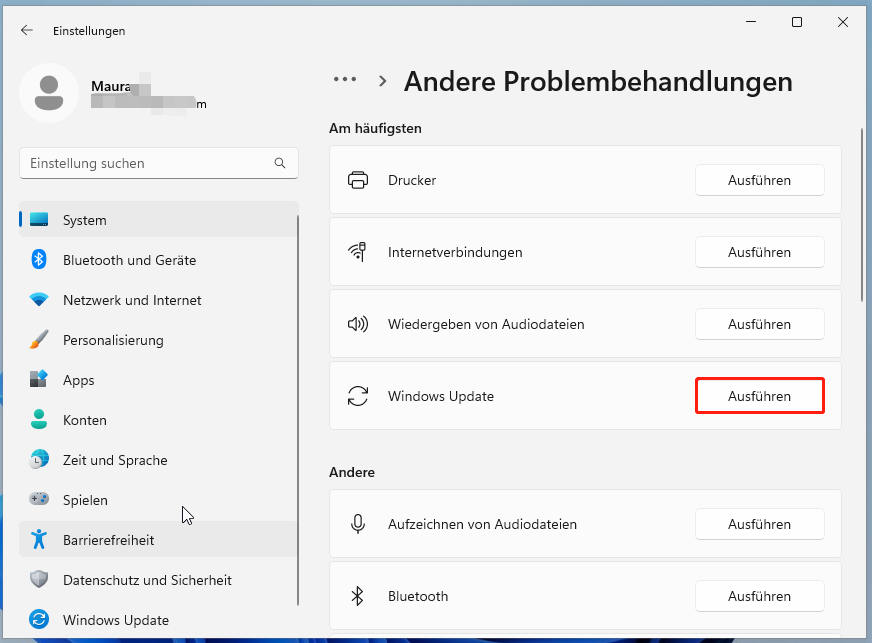
Schritt 2. Sobald die Problembehandlung abgeschlossen ist, starten Sie Ihren PC neu und installieren Sie KB5037770 erneut.
Lösung 2. Starten Sie den Windows Update-Dienst neu
Ein gestoppter Windows Update-Dienst verhindert die ordnungsgemäße Ausführung von Windows Update, wodurch das Update KB5037770 fehlschlägt. Sie müssen den Status des Windows Update-Dienstes überprüfen und ihn neu starten.
Schritt 1. Drücken Sie die Tastenkombination Windows + R, geben Sie dann services.msc in das Textfeld ein und klicken Sie auf OK.
Schritt 2. Suchen Sie im Fenster Dienste nach Windows Update, klicken Sie mit der rechten Maustaste darauf und wählen Sie dann im Kontextmenü die Option Neu starten.
Schritt 3. Versuchen Sie nun, KB5037770 herunterzuladen und zu installieren, und überprüfen Sie, ob dies erfolgreich war.
Lösung 3. Windows Update-Komponenten zurücksetzen
Wenn die Installation von Windows 11 KB5037770 fehlschlägt, kann dies mit einer beschädigten Windows Update-Datenbank oder Komponenten zusammenhängen. In diesem Fall können Sie die Komponenten zurücksetzen und prüfen, ob das Problem behoben werden kann. Sie können diesen Vorgang anhand der Anweisungen von Microsoft durchführen: So setzen Sie Windows Update-Komponenten manuell zurück.
Lösung 4. Manuelle Installation von KB5037770 aus dem Microsoft Update-Katalog
Das Aktualisieren Ihres Computersystems über Windows Update ist nicht die einzige Möglichkeit, Ihr System auf dem neuesten Stand zu halten. Wenn die Installation von KB5037770 weiterhin fehlschlägt, können Sie versuchen, die Installationsdatei manuell aus dem Microsoft Update-Katalog herunterzuladen und das Update manuell zu installieren.
Schritt 1. Rufen Sie die offizielle Microsoft Update Katalog-Website auf.
Schritt 2. Geben Sie KB5037770 in das Suchfeld ein und drücken Sie die Eingabetaste. Daraufhin werden alle zugehörigen Updates angezeigt, und Sie müssen auf die Schaltfläche Herunterladen neben dem gewünschten Paket klicken.
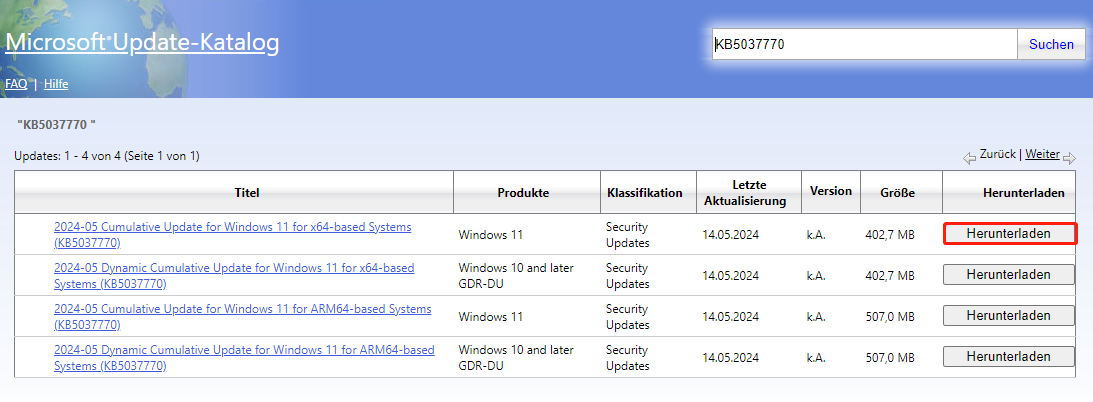
Schritt 3. Klicken Sie in dem neuen Fenster auf den Link, um die .msu-Datei auf Ihren Computer herunterzuladen, und installieren Sie dann das Update.
MiniTool Power Data Recovery FreeKlicken zum Download100%Sauber & Sicher
Fazit
Kurz gesagt, dieser Beitrag erklärt, was Sie tun sollten, wenn das Windows 11-Update KB5037770 nicht über Windows Update installiert werden kann, und wie Sie KB5037770 aus dem Microsoft Update-Katalog herunterladen und installieren können.
Wir hoffen, dass die Informationen, die wir Ihnen zur Verfügung stellen, Ihnen helfen können, Ihr System auf die neueste Version zu aktualisieren und Ihrem Computer das höchste Maß an Schutz zu bieten.